小米音乐连接电脑无声?电脑无声音问题如何解决?
29
2024-07-20
随着科技的发展,越来越多的操作系统和软件需要通过启动U盘来安装或修复系统。本文将介绍如何使用电脑制作启动U盘,让您轻松应对各种系统安装和故障修复的需求。

一格式化U盘
在制作启动U盘之前,我们需要先格式化U盘。将U盘插入电脑后,打开“我的电脑”,右键点击U盘图标,选择“格式化”。在弹出的窗口中,选择文件系统为FAT32,并勾选“快速格式化”选项。点击“开始”按钮即可开始格式化。
二下载启动镜像文件
制作启动U盘需要下载相应的启动镜像文件。根据您的需求选择合适的镜像文件,比如Windows系统的安装盘镜像或Linux发行版的ISO文件。在浏览器中搜索并下载所需的镜像文件。
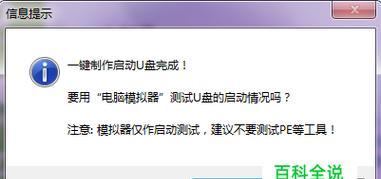
三安装制作工具
为了制作启动U盘,我们需要安装一个专门的制作工具。常用的工具有Rufus、UltraISO等。下载并安装您选择的制作工具后,打开它。
四选择U盘
在制作工具中,选择刚才格式化的U盘作为制作目标。工具会自动检测U盘并显示在可选列表中。确认选择正确后,继续下一步操作。
五导入镜像文件
在制作工具中,找到“导入镜像”或类似的选项。点击该选项,并浏览您下载的启动镜像文件。选择并导入镜像文件后,制作工具会自动识别该文件,并准备开始制作。

六设置启动选项
在制作工具中,您可以设置一些启动选项。比如选择启动模式(UEFI或传统BIOS)、文件系统类型等。根据您的电脑和需求进行相应的设置。
七开始制作
一切准备就绪后,点击“开始”或类似的按钮开始制作启动U盘。制作过程可能需要一些时间,请耐心等待。
八制作完成
制作完成后,制作工具会弹出提示或显示制作成功的消息。此时,您已经成功制作了一张启动U盘。
九测试启动
将制作好的启动U盘插入需要安装或修复系统的电脑中,并重启电脑。电脑会自动从U盘启动,您可以根据需要进行系统安装或故障修复。
十制作多个启动U盘
如果您有多个操作系统或软件需要制作启动U盘,可以重复以上步骤。每次制作时,记得重新格式化U盘,导入相应的镜像文件,并设置合适的启动选项。
十一注意事项
在制作启动U盘时,有几点需要注意。备份U盘中的重要数据,因为制作过程会清空U盘中的所有数据。选择可靠的镜像文件来源,以确保镜像文件的完整性和安全性。根据不同的电脑和需求,设置相应的启动选项。
十二制作其他类型的启动U盘
除了操作系统安装盘镜像,您还可以使用制作工具制作其他类型的启动U盘。比如,数据恢复工具、病毒扫描工具等。只需选择合适的镜像文件,并按照相应的步骤进行制作。
十三常见问题解答
在制作启动U盘的过程中,可能会遇到一些问题。比如无法识别U盘、制作失败等。您可以参考制作工具提供的帮助文档或搜索相关问题的解答,以获得解决方案。
十四制作启动U盘的其他方法
除了使用制作工具,还有其他方法可以制作启动U盘。比如使用命令行工具,或者通过专门的启动U盘制作软件。根据个人喜好和操作习惯选择合适的方法。
十五
通过本文的介绍,您应该已经掌握了如何使用电脑制作启动U盘的方法。无论是系统安装还是故障修复,制作一张启动U盘将会为您带来便利和效率。希望本文对您有所帮助,祝您成功制作启动U盘!
版权声明:本文内容由互联网用户自发贡献,该文观点仅代表作者本人。本站仅提供信息存储空间服务,不拥有所有权,不承担相关法律责任。如发现本站有涉嫌抄袭侵权/违法违规的内容, 请发送邮件至 3561739510@qq.com 举报,一经查实,本站将立刻删除。